Создание собственного серверного пространства в майнкрафт TLauncher позволяет по-новому подойти к игре, настроить ее под свои предпочтения и играть с друзьями без сторонних служб. В статье приведена пошаговая инструкция, которая поможет быстро и без лишней головной боли организовать сервер, даже если у вас нет опыта в администрировании.
Первым делом убедитесь, что у вас установлена последняя версия TLauncher и скачан нужный клиент Minecraft. После этого перейдите к выбору типа сервера: для новичков рекомендуется использовать программное обеспечение Bukkit или Spigot, которое позволяет легко управлять сервером, добавлять плагины и контролировать параметры. Следуйте нашим рекомендациям, чтобы настроить сервер правильно, избежать ошибок и обеспечить быструю работу.
Пошаговая инструкция включает в себя создание папки для сервера, загрузку необходимых файлов, настройку конфигурационных файлов и запуск сервера. Кроме того, разберемся, как открывать порты в роутере, чтобы ваш сервер был доступен для друзей, и как находить IP-адрес для подключения. Следовать этим рекомендациям легко, и у вас получится построить стабильную игровую среду, полностью под вашу команду.
Как создать сервер в Майнкрафт TLauncher: пошаговая инструкция для начинающих
Загрузите последнюю версию файла сервера с официального сайта Minecraft или популярными сборками модов, совместимыми с вашей версией клиента TLauncher. Начинайте с распаковки архива в отдельную папку на компьютере, чтобы не было путаницы с другими файлами.
Перед запуском сервера убедитесь, что у вас установлена Java 17 или более новая версия. Проверьте это через командную строку, набрав java -version. Если Java отсутствует или устарела, скачайте её с официального сайта Oracle или AdoptOpenJDK.
Запустите файл start.bat или run.bat из папки с распакованным сервером. После первого запуска создастся файл eula.txt. Откройте его с помощью текстового редактора и установите значение eula=true. Это подтверждает ваше согласие на использование лицензии End User License Agreement.
Запустите файл start.bat повторно. В окне командной строки появится сообщение о загрузке сервера. Проверьте, что он запускается без ошибок и отображает информацию о версии и состоянии.
Настройте параметры сервера, открыв файл server.properties. Измените параметры по желанию: название мира (level-name), лимит игроков (max-players), порты (server-port) и разрешение на скин-сервера, адаптировав настройки под свою сеть.
Для доступа к серверу с другого компьютера или устройства внесите изменения в настройки роутера: переадресуйте выбранный порт (default 25565) на локальный IP-адрес вашего компьютера. Кроме того, убедитесь, что Windows или другая операционная система не блокируют соединения на этот порт.
Запустите сервер, запустив файл start.bat. После успешного запуска ваш сервер появится в списке серверов Minecraft TLauncher. Чтобы присоединиться, введите IP-адрес вашего компьютера или используйте «localhost» для подключения с того же устройства.
Настройка и запуск локального сервера: пошаговая инструкция для самостоятельного хостинга
Чтобы запустить собственный сервер Minecraft, начните с скачивания последней версии файла сервера с официального сайта Mojang или другого проверенного источника. Разархивируйте файл в отдельную папку на компьютере, что упростит управление файлами и настройками.
Создайте текстовый файл в этой папке и назовите его ‘start.bat’ или ‘start.sh’, в зависимости от операционной системы. Вписывайте команду для запуска сервера, например, для Windows: java -Xmx2G -Xms1G -jar minecraft_server.jar nogui. Убедитесь, что указано правильное название файла .jar, и в параметрах выделено достаточно оперативной памяти.
Запустите созданный файл двойным щелчком или через командную строку. При первом запуске сервер сгенерирует файлы конфигурации и соглашение лицензионного договора. Откройте файл eula.txt, измените строку eula=false на eula=true и сохраните его. Это позволит серверу запуститься повторно.
Настройте параметры сервера в файле server.properties. Здесь можно установить порт, режим игры, количество игроков, сложность, а также настроить уровни мира и разрешения для подключающихся. В этом файле есть комментарии, которые помогут понять значение каждой настройки.
Откройте порт, указанный в файле server.properties (по умолчанию 25565), в настройках роутера, чтобы обеспечить доступ игрокам вне локальной сети. Это делается через настройки NAT или порт-форвардинг. Если нужен быстрый доступ, можно использовать сервисы типа No-IP для динамического DNS.
Запустите сервер, запустив файл start.bat. Проследите, чтобы сервер успешно запустился и отображал отсутствие ошибок. При необходимости поправьте настройки файла server.properties или убедитесь, что порт открыт и доступен для подключения.
После успешного запуска создайте или добавьте аккаунты игроков. Для этого потребуется подключиться к серверу с помощью клиента Minecraft, указав его IP-адрес или DNS-сервис. Проверьте подключение и права пользователей, чтобы обеспечить стабильную работу хоста.











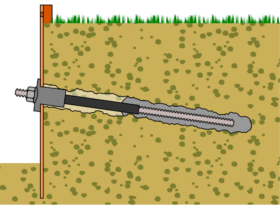
Оставить коммент.